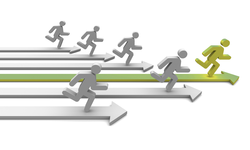Перейти на пред.страницу Концепция программы
Перед созданием в «О-Судейство» нового соревнования задайте себе следующие вопросы:
- Программа соревнования. Из каких отдельных номеров программы состоит ваше соревнование? Какой вид ориентирования будет использован в каждом номере программы (заданное направление, выбор, маркировка)? Каким будет основной вид зачета (индивидуальный или эстафета) в каждом номере программы? Какой вид отметки будет использован в каждом номере программы?
- Возрастные группы и критерии доступа участников в эти группы. Какие возрастные группы будут использованы в вашем соревновании? Могут ли участники заявляться лично (без указания команды) или нет? Могут ли участники (или эстафетные команды) заявляться вне конкурса (в протоколе результатов у них не будет занятого места и не будет выполнения разрядов) или нет? Допустима ли заявка участников не в свою возрастную группу, а в другую (если допустима, то на каких условиях – в конкурсе наравне с участниками этой группы или вне конкурса)?
- Присвоение разрядов. Планируется присвоение разрядов участникам? Если планируется, по каким возрастным группам и номерам программы? Какой поименный состав судейской бригады (с указанием должности, фамилии, имени и отчества каждого члена судейской бригады, его судейской категории и сведений об аттестации)? Какой статус соревнования и одинаков ли он для всех групп/номеров программы или в некоторых группах/номерах программы для присвоения используется особый статус (отличающийся от статуса соревнования)? Какой нормативный документ, согласно которому будет производиться выполнение? Как на мандатной комиссии будет организована проверка документов, подтверждающих действующие разряды участников? Какие проводящие организации (должны быть в официальном протоколе с выполнением разрядов)?
- Нумерация участников. Будет использоваться нумерация участников (нагрудные номера) или нет?
- Дополнительные зачеты. Будут использоваться дополнительные зачеты по отдельным номерам программы или нет? Например, в номере программы с индивидуальным видом зачета, может быть еще и дополнительный командный зачет по каждой возрастной группе, где результат каждой команды определяется как сумма, ну скажем, 4-х лучших результатов участников этой команды (в каждой возрастной группе). Или дополнительный командный зачет по всем возрастным группам, где результат каждой команды определяется как лучшая сумма мест, ну скажем, 6-ти участников этой команды (по всем возрастным группам). Или дополнительный индивидуальный зачет, где результат каждого участника представлен в виде количества очков, подсчитанного по заданной формуле (количество очков, как правило, зависит от соотношения величины проигрыша результата участника победителю к результату победителя).
Для соревнования, состоящего из нескольких номеров программы, вы также должны знать ответы на следующие вопросы:
- Заявка в отдельные номера программы. Допускается заявка в отдельные номера программы или допускается заявка только на соревнование в целом? Если допускается (заявка в отдельные номера программы), то определены ли такие номера программы (в которые такая заявка допускается)?
- Присвоение номеров участников (если используется нумерация). Номер каждому участнику будет присвоен один раз (и будет использоваться во всех номерах программы) или допустимо присвоение разных номеров на отдельные номера программы?
- Порядок использования чипов (если используется электронная отметка). Участник будет использовать один чип (во всех номерах программы) или допустимо использование участником разных чипов в разных номерах программы?
- Способ определения победителя соревнования. Если победитель (по каждой возрастной группе) определяется не только в каждом отдельном номере программы, а определяется по итогам нескольких номеров программы (сводный зачет), то каким именно образом определяется победитель в сводном зачете? Это может быть и лучшая сумма времени результата участника по всем номерам программы и лучшая сумма мест или очков (по дополнительным зачетам). Используется ли отбор участников в последующие (финальные) номера программы по результатам предыдущих, и, если такой отбор используется, тогда знать критерии отбора (так же знать, как поступать с участниками, не прошедшими отбор).
Только если у вас есть ответы на вышеперечисленные вопросы, вы можете приступать к созданию структуры соревнования. Поверьте на слово, что лучше постараться и сразу сделать все правильно, чем потом (после создания и проведения кучи документов) вносить изменения в структуру соревнования и заново перезаполнять/ перепроводить эту кучу документов.
Далее я буду создавать структуру нового виртуального соревнования «Первенство и Кубок Курской области по спортивному ориентированию на лыжах Снежинка-2017» со следующими параметрами (максимально приближенными к реальности):
- Программа соревнования. Состоит из 3-х номеров программы: Классика (ориентирование в заданном направлении), Спринт (ориентирование по выбору) и Маркировка (ориентирование на маркированной трассе без проколов). Во всех номерах программы основным будет индивидуальный зачет и будет использоваться электронная отметка SportTime. Допускается заявка участников в отдельные (любые) номера программы. Во всех номерах программы будет использован интервальный (раздельный) старт. Время старта определяется по стартовому протоколу или по отметке на стартовой станции (если в чипе есть отметка стартовой станции, тогда время старта по стартовой станции, иначе – по стартовому протоколу), время финиша определяется по отметке на финишной станции.
- Возрастные группы. Будут следующие возрастные группы: Ж12, М12, Ж14, М14, Ж16, М16, Ж18, М18. Разрешена заявка участников лично и вне конкурса. Вне конкурса – для тех участников, которые могут быть заявлены в младшие возрастные группы (да-да, в Курске некоторые тренеры так поступают, заявляя новичков в младшие группы). Допускается заявка не в свою группу.
- Присвоение разрядов. Планируется присвоение юношеских (для групп Ж12, М12, Ж14, М14) и массовых разрядов (для групп Ж16, М16, Ж18, М18) во всех номерах программы.
Проводящие организации:
1) Комитет по физической культуре и спорту Курской области;
2) Федерация содействия и развития спортивного ориентирования Курской области;
3) Клуб спортивного ориентирования «СПЕКТР».
Предварительный состав судейской бригады:
1) Алутин Игорь Михайлович, главный судья, спортивный судья всероссийской категории, Курск, аттестован;
2) Аксеник Елена Юрьевна, главный секретарь, спортивный судья 2-й категории, Курск;
3) Летунова Галина Александровна, старший судья старта, спортивный судья 1-й категории, Курск;
4) Шапаренко Наталья Николаевна, судья старта, спортивный судья 2-й категории, Курск;
5) Алутин Александр Игоревич, начальник дистанции, юный судья, Курск.
Соревнование имеет статус Первенство субъекта Российской Федерации (согласно статусов, утвержденных Министерством Спорта России). Нормативный документ – так называемый ЕВСК-2014 (Приложение N 31 к приказу Министерства спорта РФ от 6 сентября 2013 г. N 715).
- Нумерация участников. Будет использована нумерация участников, для каждого участника будет один номер на все номера программы.
- Способ определения победителей и дополнительные зачеты.
Победитель Первенства определяется в каждой возрастной группе по максимальной сумме очков, набранных в отдельных номерах программы, после проведения всех номеров программы. Количество очков в каждом номере программы рассчитывается по формуле:
Rочки = 100 * (3 – Rпоб / Rуч)
где Rпоб — результат победителя (время в виде количества секунд),
Rуч — результат участника (время в виде количества секунд),
Rочки — количество очков участника (с точностью до сотых).
Если количество очков участника, рассчитанное по формуле, будет менее 1, то количество очков устанавливается равным 1.
Допускается участие не во всех видах программы (или дисквалификация в отдельных номерах программы), в этом случае суммируются очки только по тем номерам программы, в которых участник показал зачетный результат.
Победитель Кубка (в командном зачете) определяется по максимальной сумме очков команды, набранных в отдельных номерах программы. Результат команды за каждый номер программы определяется как сумма 8-ми (или менее, если у команды не набирается 8 зачетных результатов) лучших результатов участников команды (независимо от возрастной группы) в виде количества очков, формула расчета которых приведена выше. - Порядок использования чипов. Участник будет использовать один чип во всех номерах программы.
Все действия по созданию структуры этого виртуального соревнования я буду подробно комментировать. Если хотите, вы также можете повторить структуру соревнования, при желании внося вместо моих свои собственные данные (наименования, время и место проведения, организаторов, фамилии имена отчества судей и т.п.).
Я открыл список соревнований (меню «Справочники», «Соревнования») и добавил новое соревнование. Открылось окно нового соревнования (рис.1), в котором на закладке «Общее» я заполнил реквизиты следующим образом:
 Рис.1
Рис.1
Реквизиты нового соревнования «Снежинка-2017»
на закладке «Общее»
Обратите внимание, что в «О-Судейство» (как и во многих других конфигурациях 1С8) в некоторых справочниках наряду с реквизитом «Наименование» используется также реквизит «Полное наименование». Содержимое реквизита «Полное наименование» в таких случаях используется в выходных печатных формах (протоколах результатов и т.п.), а реквизит «Наименование» содержит, как правило, сокращенное наименование и обычно используется внутри информационной базы (для сортировки, быстрого поиска и т.п.).
В таблице «Организаторы соревнований» (рис.1) перечисляются организаторы соревнования. Для добавления организатора в таблицу я кликнул по кнопке «Добавить», затем в добавленной строке таблицы в ячейке колонки «Контрагент» кликнул по кнопке «…».
Откроется пустой список контрагентов, в котором я кликнул по кнопке «Добавить». Открылось окно контрагента (рис.2). В окне нового контрагента на закладке «Общие» я заполнил реквизиты следующим образом:
 Рис.2
Рис.2
Добавление нового контрагента
В справочнике контрагенты также используется реквизит «Полное наименование» (рис.2), поэтому в качестве наименования контрагента я использовал укороченное «Облспорткомитет Курской области», а полное наименование указал уже без сокращений.
Я заполнил наименование и полное наименование контрагента и кликнул по кнопке OK (рис.2), в списке контрагентов появилась строка с введенным только что контрагентом. Затем выбрал контрагента (двойным кликом по строке с контрагентом или кликом по кнопке «Выбрать» в левом верхнем углу списка контрагентов) – и контрагент появится в первой строке таблицы «Организаторы соревнований» в окне нового соревнования.
Аналогичным образом я добавил в таблицу «Организаторы соревнований» еще 2 строки, добавляя попутно новых контрагентов «Федерация содействия и развития спортивного ориентирования Курской области» и «Клуб спортивного ориентирования СПЕКТР» (также используя разные наименование и полное наименование). В итоге у меня получилось следующее (рис.3):
 Рис.3
Рис.3
Заполненная таблица «Организаторы соревнований» и
добавление строки в таблицу «Судейская бригада»
После заполнения таблицы «Организаторы соревнований» я буду заполнять таблицу «Судейская бригада». Для добавления строки я кликнул по кнопке «Добавить» (рис.3) этой таблицы и указал должность, кликнув по кнопке «…» в добавленной строке в ячейке «Должность». В открывшемся списке должностей (заполненным предопределенными элементами) выбрал «Главный судья» и затем (в таблице «Судейская бригада») кликнул по кнопке «…» в ячейке «Физ.лицо».
Открылся пустой список физических лиц (рис.4), в котором я кликнул по кнопке «Добавить». В окне нового физ.лица я заполнил реквизиты следующим образом:
 Рис.4
Рис.4
Добавление нового физического лица
При желании для физического лица можно заполнить данные об удостоверении личности, адреса, телефоны. Также есть возможность также прикрепить к физ.лицу любые файлы и изображения, которые будут храниться в информационной базе.
Я заполнил данные нового физического лица и кликнул по кнопке ОК (рис.4), после чего это физ.лицо появилось в списке физических лиц. Затем я выбрал это физ.лицо (двойным кликом по строке с физ.лицом или кликом по кнопке «Выбрать» в левом верхнем углу списка физических лиц) – и физ.лицо появилось в первой строке таблицы «Судейская бригада» в окне нового соревнования (в ячейке «Физ.лицо»).
Далее я заполнил в этой строке категорию как «Спортивный судья всероссийской категории», примечание как «Аттестован; Курск», в ячейке «Отобр.ПС» (отображать в протоколах старта) заполнил «Подписи» (это физ.лицо будет отображаться в стартовых протоколах в подписях), в ячейке «Отобр.ПР» (отображать в протоколах результатов) заполнил «Судейская бригада и подписи» (это физ.лицо будет отображаться в протоколах результатов и составе судейской бригады, и в подписях).
Аналогичным образом я заполнил еще 4 строки, указывая разные должности, физ.лица, категории, примечание и режимы отображения в протоколах старта и результатов. В справочник «Должности» при этом добавил новые должности «Старший судья старта» и «Судья старта».
В итоге таблица «Судейская бригада» у меня стала выглядеть следующим образом (рис.5):
 Рис.5
Рис.5
Заполненная таблица «Судейская бригада»
Примечание 1.
Количество судей в судейской бригаде – это не моя блажь, а одно из требований, необходимых для присвоения разрядов. В пункте 4.8. Положения о Единой всероссийской спортивной классификации, одобренного решением коллегии Федерального агентства по физической культуре и спорту от 25.10.2005г. № 6/3, сказано следующее:
4.8. Для присвоения звания МС обязательным условием является участие в судействе соревнований не менее 3-х судей всероссийской или международной категории.
Для присвоения спортивных разрядов обязательным условием является участие в судействе соревнований:
«Кандидат в мастера спорта» – не менее 2-х судей всероссийской категории и выше;
I разряда – не менее 3-х судей первой категории и выше;
других массовых разрядов – не менее 5-ти судей.
В «О-Судейство» в блоке присвоения разрядов эти условия заложены по умолчанию. Нетрудно заметить, что проверка условия по составу судей для такой судейской бригады (рис.5) даст положительный результат только для массовых разрядов (кроме I разряда).
Примечание 2.
Как видно на рисунках 2 и 4, списки контрагентов и физических лиц первоначально пустые, и я сразу добавлял новые элементы. Однако позволю дать вам совет: прежде чем добавлять новый элемент в справочник, сначала поищите элемент в списке – вдруг он там уже есть? И добавляйте новый элемент, только убедившись, что его еще нет в списке.
Затем я заполнил реквизиты соревнования на закладке «Отметка и номера» (рис.6). Реквизиты «Вид отметки» и «Проверка отметки» будут также в номерах программы (и там можно будет указать другие значения этих реквизитов). Таким образом, вполне допустима ситуация, когда в разных номерах программы будет указан разный вид отметки и проверка отметки.
 Рис.6
Рис.6
Заполнение реквизитов на закладке «Отметка и номера»
Рекомендую в соревновании значение реквизита «Вид отметки» указывать как «Электронная отметка SportTime» (рис.6), если хотя бы в одном номере программы будет использована электронная отметка, так как только в этом случае будет отображен реквизит «Порядок использования чипов» и будет доступен для изменения реквизит «Проверка отметки».
Вид нумерации я указал как «Один номер на время соревнования», а способ формирования номеров участников – как «Произвольный номер» (другие способы доступны для соревнования, состоящего только из эстафетных номеров программы).
Поскольку на соревновании планируется присвоение разрядов, то я перешел на закладку «Присвоение разрядов» (рис.8), установил флажок «Присваивать разряды» и заполнил значения реквизитов «Нормативный документ» и «Статус соревнований» так, как на рисунке:
 Рис.7
Рис.7
Заполнение реквизитов на закладке «Присвоение разрядов»
и запись нового соревнования
Нормативный документ я указал как «ЕВСК 2014 Спортивное ориентирование (Минспорт РФ)», а статус соревнований как «Первенство субъекта Российской Федерации» (ранее в параметрах соревнования я указал, что это Первенство и Кубок Курской области). Затем записал новое соревнование (не закрывая окна соревнования), кликнув по кнопке «Записать» (рис.7).
Далее я начал добавлять возрастные группы. Для этого я перешел на закладку «Группы участников» (рис.8) и кликнул по кнопке «Добавить»:
 Рис.8
Рис.8
Добавление новой возрастной группы
В открывшемся окне на закладке «Присвоение разрядов» заполнил поля так, как на рисунке. Значением реквизита «Присвоение разрядов» я указал Присваиваются, это означает, что для текущей возрастной группы (Ж12) разряды присваиваются согласно статусу соревнования (Первенство субъекта Российской Федерации). В присвоении разрядов можно также указать значение «Не присваиваются» или «Присваиваются по особому статусу соревнований», тогда в реквизите «Особый статус соревнований» надо будет указать особый статус для текущей группы.
Возрастную категорию (для присвоения разряда) я выбрал из справочника «Возрастные категории (для присвоения разрядов)», который уже заполнен предопределенными элементами согласно ЕВСК-2014. Для текущей группы Ж12 это будет категория Мальчики, девочки (до 13 лет).
Так как в параметрах соревнования допускается заявка участников не в свои группы и все возрастные группы доступны во всех номерах программы, то я не буду заполнять реквизиты на закладках «Отбор участников» (задается возможность и условия для автоподбора групп, но автоподбор я не использую) и «Номера программы» (можно перечислить номера программы, для которых доступна текущая группа, но текущая группа доступна во всех номерах программы) и запишу группу, кликнув по кнопке OK (рис.8).
Аналогичным образом я добавил другие возрастные группы и на закладке «Группы участников» (рис.9) список групп в итоге у меня получился таким:
 Рис.9
Рис.9
Созданные возрастные группы
Затем я перешел на закладку «Участники» (рис.10), установил значение реквизита «Представление наименования участников» как на рисунке и установил флажки Допускается заявка участников Лично (без команды) и Допускается заявка участника Вне конкурса (без места и выполнения) (согласно параметрам соревнования):
 Рис.10
Рис.10
Заполнение реквизитов на закладке «Участники»
Самих участников здесь добавлять не надо, они будут созданы обработками во время загрузки заявок участников (об этом в следующих статьях).
Далее я начал добавлять разряды участников. Для этого я перешел на закладку «Разряды участников» (рис.11) и кликнул по кнопке «Добавить». Так как до этого я изменил реквизиты соревнования (на закладке «Участники») и эти изменения не были сохранены, то появился запрос на сохранение изменений.
 Рис.11
Рис.11
Начало добавления разрядов
Я кликнул по кнопке «OK» (рис.11) для сохранения изменений текущего соревнования перед добавлением нового разряда, после чего открылось окно нового разряда (рис.12).
 Рис.12
Рис.12
Добавление нового разряда
В этом окне я выбрал разряд КМС из справочника «Классификатор разрядов», заполненного предопределенными элементами (в том числе баллы для ранга согласно ЕВСК 2014). Как видно из рисунка, этот разряд в классификаторе имеет 80 баллов для ранга, меня это устраивает и я кликнул по кнопке OK.
Примечание 3.
Справочник «Классификатор разрядов» содержит все возможные разряды, а на закладке «Разряды участников» соревнования можно указывать только разряды, используемые в текущем соревновании. Например, для соревнования только с детскими группами можно указать только юношеские (и, возможно, взрослые разряды).
Кроме того, для каждого разряда соревнования можно использовать своё (отличающееся от классификатора) количество баллов для ранга и тогда именно это количество баллов будет использовано при вычислении квалификационного уровня соревнований при расчёте выполнения разрядов.
Аналогичным образом я добавил другие разряды (юношеские, взрослые и без разряда) и на закладке «Разряды участников» (рис.13) список разрядов у меня получился следующим:
Далее я перешел на закладку «Номера программы» (рис.14), установил там флажок «Допускается заявка в отдельные номера программы» (так задано в параметрах соревнования) и кликнул по кнопке «Добавить»:
 Рис.14
Рис.14
Заполнение реквизитов на закладке «Номера программы»
и начало добавления нового номера программы
Так как перед этим я изменил реквизиты соревнования (установил флажок) и эти изменения не были сохранены, то появился запрос на сохранение изменений (рис.14), в ответ я кликнул по кнопке «OK».
Открылось окно нового номера программы (рис.15), в котором на закладке «Общее» я заполнил реквизиты (подчеркнуты красной линией):
 Рис.15
Рис.15
Заполнение реквизитов на закладке «Общее»
в окне нового номера программы
Обратите особое внимание на установленный флажок «Допускается отдельная заявка в этот номер программы» (рис.15). Так как ранее для соревнования я установил флажок «Допускается заявка в отдельные номера программы» (рис.14), то заявка (в отдельные номера программы) будет возможна только для номеров программы с установленным флажком «Допускается отдельная заявка в этот номер программы».
Вид номера программы (рис.15) я указал как «О-Заданное» (ориентирование в заданном направлении).
Далее я перешел на закладку «Информация» (рис.16) и заполнил реквизиты как на рисунке:
 Рис.16
Рис.16
Заполнение реквизитов на закладке «Информация»
в окне нового номера программы
Значение реквизита «Основной вид зачета» я указал как Индивидуальный, можно еще выбрать «Эстафета» (и тогда отобразятся дополнительные реквизиты для эстафеты).
Значение реквизита «Вид старта» я указал как Интервальный, доступны также следующие виды старта: «Свободный», «Общий» и «Гандикап (отложенный старт)».
С точки зрения определения результата участника виды старта «Интервальный», «Свободный» и «Общий» идентичны – результат участника (для О-Заданное) определяется по формуле:
РезультатУчастника = ВремяФиниша – ВремяСтарта
А для вида старта «Гандикап (отложенный старт)» результат участника (для О-Заданное) определяется так:
РезультатУчастника = ВремяФиниша – ВремяСтарта + ВремяГандикапа
Затем я заполнил реквизиты на закладке «Отметка и хронометраж» (рис.17) так, как показано на рисунке:
 Рис.17
Рис.17
Заполнение реквизитов на закладке «Отметка и хронометраж»
в окне нового номера программы
Значение реквизита «Проверка отметки» я установил как Строгое соответствие варианту дистанции. В этом случае каждому участнику должна быть присвоена дистанция (на этапе формирования протокола старта) и отметка из чипа проверяется только с этой дистанцией (в момент создания документа «Финиш по чипу»).
Для этого реквизита допустимы также значения «Не проверять» и «Автоподбор варианта дистанции». Значение «Не проверять» вынуждает «О-Судейство» вообще не проверять отметку и результат участника будет всегда зачетным (но его затем можно вручную сделать незачетным). Значение «Автоподбор варианта дистанции» имеет смысл использовать, когда используется рассеивание участников (для возрастной группы задано несколько дистанций и тогда при создании протокола старта участникам группы допускается не указывать дистанцию). В этом случае дистанция подбирается путем сравнения отметки из чипа со всеми дистанциями группы участника. Если отметка совпала с одной из дистанций, то она и будет записана в документ «Финиш по чипу», а если нет – то будет взята первая из возможных дистанций и участник будет иметь незачетный результат из-за неправильной отметки (затем в документе «Финиш по чипу» можно выбрать другую дистанцию и проверка отметки будет выполнена заново для выбранной дистанции). Есть один момент: автоподбор нормально работает, если отметка участника в чипе корректная: участник отмечался только на КП своей дистанции (на чужих КП не отмечался) и соблюдён порядок прохождения дистанции.
Обращаю ваше внимание на установленный флажок Разрешить лишнюю отметку КП дистанции в нарушение порядка прохождения. Здесь необходимо пояснение. Предположим, что участник должен пройти следующую дистанцию:
S – 31 – 32 – 33 – 34 – 90 — F
а отметка в его чипе следующая:
S – 37 – 31 – 31 – 33 – 32 – 33 – 34 – 90 — F
то есть, участник отметился на «чужом» КП 37, дважды подряд на КП 31 (например, долго держал чип) и два раза отметился на своем КП 33, только первая отметка этого КП нарушает порядок прохождения дистанции, а вторая отметка КП 33 (если игнорировать первую отметку КП 33) соответствует порядку прохождения. Выделенные красным цветом отметки «О-Судейство» сразу пометит как лишние и будет игнорировать при проверке отметки.
Так вот, с такой отметкой и с установленным флажком «Разрешить лишнюю отметку КП дистанции в нарушение порядка прохождения» результат участника будет ЗАЧЕТНЫМ, а со снятым флажком – результат будет НЕЗАЧЕТНЫМ (нарушен порядок прохождения КП).
Значение реквизита «Хронометраж старта» я установил как Часы на старте или отметка на стартовой станции. В этом случае, если в чипе есть отметка стартовой станции, то время старта берется из чипа, иначе – из стартового протокола. Такой хронометраж старта рекомендуется использовать, когда основная масса участников стартует по часам (согласно стартового протокола), а отдельные опоздавшие на старт участники выпускаются по стартовой станции. Также возможны другие значения: «Часы на старте» (время старта всегда берется из стартового протокола), «Отметка на стартовой станции» (в чипе обязательно должна быть отметка стартовой станции, если ее нет – участник дисквалифицируется с формулировкой «Нет отметки стартовой станции»), «Отметка на первом КП» (время старта берется из отметки первого КП в чипе).
Значение реквизита «Хронометраж финиша» я установил как Отметка на финишной станции. В этом случае в чипе должна быть отметка финишной станции и время финиша берется из чипа, если ее нет – участник дисквалифицируется с формулировкой «Нет отметки финишной станции». Также возможны другие значения: «Часы на финише» (время финиша фиксируется по часам на финише, применимо, когда электронная отметка не используется) и «Отметка на последнем КП» (время финиша берется из отметки последнего КП в чипе).
Далее я перешел на закладку «Зачеты» (рис.18), на которой отображаются основной и дополнительные зачеты текущего номера программы. Так как номер программы еще не записан, то пока не создано ни одного зачета. Для записи я кликнул по кнопке «Записать»:
 Рис.18
Рис.18
Закладка «Зачеты» и запись нового номера программы
После записи номера программы для него автоматически был создан основной зачет (рис.19).
 Рис.19
Рис.19
Закладка «Зачеты» после записи номера программы
Двойным кликом по строке основного зачета (рис.19) можно открыть окно этого зачета, чтобы ознакомиться с его параметрами. На рисунке (рис.20) показано заполнение реквизитов основного зачета на закладке «Общие»:
 Рис.20
Рис.20
Закладка «Общие» окна основного зачета
Как видно из рисунка, окно основного зачета открывается в режиме «только просмотр» – в нём нельзя ничего изменить! Реквизиты основного зачета заполняются программой автоматически и зависят от вида номера программы (заданное, выбор с вариациями, маркировка с разными вариациями) и от вида старта (обычный старт или гандикап). Для текущего номера программы победитель определяется по лучшему времени, а подсчет результата производится как ВремяФиниша – ВремяСтарта.
Если перейти на закладку «Отбор и группировка» окна основного зачета (рис.21), то вы увидите, что там находятся поля, позволяющие установить отбор (тогда в зачет будут попадать результаты только участников, удовлетворяющих условиям отбора) и задать группировку результатов в зачете:
 Рис.21
Рис.21
Закладка «Отбор и группировка» окна основного зачета
Так как для основного зачета нельзя изменить реквизиты, то для него никогда не будет использоваться отбор (в него попадут результаты всех участников) и результаты всегда будут сгруппированы стандартно (по группам). Но для дополнительных зачетов эти реквизиты можно изменять. Теперь (после ознакомления) окно основного зачета можно закрыть.
Затем я добавил дополнительный зачет «Очки», открыв меню «Действия», «Добавить» (рис.19) в командной панели таблицы «Зачеты».
В открывшемся окне нового дополнительного зачета (рис.22) я заполнил реквизиты так, как показано на рисунке:
 Рис.22
Рис.22
Окно нового дополнительного зачета «Очки»
Значение реквизита «Способ определения победителя» я установил как По макс.количеству очков (чем больше – тем лучше). Только в этом случае допускается сводный зачет (по нескольким номерам программы), даже если участник имел зачетный результат не во всех номерах программы и допускается командный зачет, даже если количество участников команды будет менее некоего фиксированного количества (неполные команды). Также возможны другие значения: «По лучшему времени» или «По мин.количеству очков (чем меньше – тем лучше)».
Значение реквизита «Подсчет результата по очкам» я установил как По формуле. Также возможны другие значения (для выбранного выше способа определения победителя): «Из таблицы места/очки» или «Из функции».
Затем я указал значения коэффициентов для формулы и установил точность результата как 2 знака после запятой (до сотых), а также установил флажок «Есть ограничение на худший результат» и указал значение ограничения, которое будет использовано в случае, если результат участника, вычисленный по этой формуле, будет меньше этого значения ограничения. Например, для текущих коэффициентов результат вычисления по формуле будет отрицательным, если время участника будет больше времени победителя в 3 и более раза.
Устанавливать отбор и изменять группировку по доп.зачету я не буду, поэтому на закладку «Отбор и группировка» можно не переходить. Для записи нового сводного зачета (с закрытием окна) я кликнул по кнопке «OK» (рис.22).
Затем я добавил еще один дополнительный зачет «Очки для кубка», открыв меню «Действия», «Добавить» (рис.19) в командной панели таблицы «Зачеты» окна номера программы (куда вернулся после записи с закрытием сводного зачета «Очки»).
Открылось окно нового дополнительного зачета (рис.23), в котором я заполнил реквизиты так, как показано на рисунке:
 Рис.23
Рис.23
Окно нового дополнительного зачета «Очки для кубка»
Обратите внимание на установленный флажок «Это командный зачет (поверх индивидуального или эстафеты)» (рис.23) – благодаря ему «О-Судейство» позволяет вести командный зачет для номеров программы с индивидуальным зачетом (про эстафеты будет рассказано в дальнейших статьях).
Значение реквизита «Базовый зачет» указывает, откуда брать результаты участников для текущего командного зачета. Оттуда же берется и способ определения победителя, а также отбор и группировка.
Значение реквизита «Отбор участников по количеству» я указал как Лучшие N участников команды (по всем группам). Доступны (для текущего способа определения победителя) также другие значения: «Все участники команды» или «Лучшие N участников команды из каждой группы».
Так же я указал количество лучших участников команды (8) и установил флажок «Зачет команды при неполном количестве лучших участников» (разрешает неполные команды).
Для записи нового сводного зачета (с закрытием окна) я кликнул по кнопке «OK» (рис.23).
В итоге таблица «Зачеты» (рис.24) на одноименной закладке окна текущего номера программы стала выглядеть следующим образом:
 Рис.24
Рис.24
Закладка «Зачеты» после добавления дополнительных зачетов
Количество дополнительных зачетов не ограничено.
Основной зачет выделен полужирным шрифтом (рис.24) и всегда будет расположен в самой верхней строке таблицы «Зачеты». Взаимное расположение дополнительных зачетов можно изменять, используя стрелки перемещения строки вверх и вниз, но «О-Судейство» не позволит переместить строку с доп.зачетом выше основного зачета или выше строки с доп.зачетом, который является базовым для текущего (перемещаемого) доп.зачета.
Порядок расположения зачетов (в таблице «Зачеты») важен и используется документом «Расчет результатов по доп.зачетам». Этот документ создается и проводится (перепроводится) автоматически при необходимости получения результатов по любому из дополнительных зачетов (например, при формировании протокола результатов с выводом результатов по доп.зачетам или при выводе табло результатов по доп.зачетам). Расчет результатов по дополнительным зачетам выполняется в момент проведения этого документа и производится именно в том порядке, в каком расположены строки в таблице «Зачеты» (сверху вниз), поскольку результаты зачетов, расположенных выше, могут быть использованы в качестве входных данных для зачетов ниже.
На этом создание первого номера программы завершено. Но я еще бегло пробегусь по закладкам окна номера программы, которые еще не рассматривались. Закладки «Дистанции» и «Группы/Дистанции» были рассмотрены в статье «Тестовая тренировка» (и здесь я их пропущу), а не рассмотренными остались закладки «Спец.КП», «Онлайн», «Присвоение разрядов» и «Свойства».
На закладке «Присвоение разрядов» (рис.25) расположены реквизиты, используемые для расчета выполнения разрядов по текущему номеру программу. Первоначально они заполняются значениями аналогичных реквизитов закладки «Присвоение разрядов» соревнования (см.рис.7), но при необходимости могут быть изменены.
 Рис.25
Рис.25
Закладка «Присвоение разрядов» окна номера программы
Кнопка «Рассчитать…» (рис.25) запускает расчет выполнения разрядов (имеет смысл на нее нажимать после финиша всех участников). По итогам расчета будет заполнена таблица «Выполнение разрядов по группам», данные этой таблицы будут использоваться при формировании протоколов результатов с выполнением разрядов. Расчет выполнения разрядов всегда производится по данным только основного зачета.
На закладке «Спец.КП» (рис.26) расположена таблица особых, специальных КП. Добавляя строку в таблицу, в колонке «Номер КП» указывается номер КП (номер станции), в колонке «Вид КП» можно выбрать из следующих значений: «Проблемный КП», «КП дистанции», «Стартовая станция», «Финишная станция», «Станция очистки» или «Станция проверки».
 Рис.26
Рис.26
Закладка «Спец.КП» окна номера программы
Список возможных действий для КП зависит от выбранного вида КП. В текущей версии «О-Судейство» полноценно реализована работа с видом Проблемный КП. Такая строка добавляется в случае проблем: кражи или выхода из строя станции. Для строки с проблемным КП доступны действия Автоматическое добавление проблемного КП к отметке (тогда во время проверки отметки документом «Финиш по чипу» проблемный КП будет автоматически добавлен в отметку, если отметка остальных КП дистанции в порядке) или Без авто добавления проблемного КП к отметке (требуется резервная отметка) — тогда документ «Финиш по чипу» сформирует незачетный результат с формулировкой «неполная отметка», но затем в ручном режиме отметку можно перепроверить и результат восстановить (когда участник сделал резервную отметку, скажем, компостером). Для проблемных КП допускается использовать обработку проблемных КП (открывается из колонки «Обработка»), при помощи которой с проблемным КП, номер которого указан в текущей строке, можно выполнить следующие действия:
- Перезаполнить документы «Финиш по часам» – обработка находит все документы «Финиш по часам» уже финишировавших участников, у которых дистанция содержит проблемный КП, и заново перезаполняет отметку в документе, но уже с учетом проблемного КП. Имеет смысл использовать, когда для проблемного КП указано действие «Автоматическое добавление проблемного КП к отметке» и когда финишировало уже приличное количество участников (до момента признания КП проблемным) – тогда при перезаполнении документов проблемный КП будет автоматически добавлен в отметку (если отметка других КП в порядке).
- Сдвинуть время отметки вперед (часы на проблемном КП отстают) или Сдвинуть время отметки назад (часы на проблемном КП спешат) – позволяет откорректировать время отметки на проблемном КП (в таб.части «Отметки» документов «Финиш по чипу», информация, прочитанная из чипов, не меняется), если на станции часы не синхронизировано так, что в сплитах время перегона резко выделяется;
- Вырезать из результата 2 перегона (до и после проблемного КП) – если КП отсутствовал на местности (был снят вместе с призмой, станцией и т.п.) или был неправильно поставлен, и налицо нарушение принципа спортивной справедливости (участники потеряли время по независящим от них причинам), то (по решению главного судьи) из результатов могут быть исключены 2 перегона: время перегона на проблемный КП и с проблемного КП на следующий.
Работу с остальными видами КП планируется реализовать в будущих версиях «О-Судейство».
Пока задумка такая: для видов КП «КП дистанции», «Стартовая станция» и «Финишная станция» будет доступно действие Запись отметки в онлайн-результаты (а через колонку «Обработка» можно будет указать параметры формирования промежуточных онлайн-результатов), которое сообщает программе, что данный КП (или станция) используется в блоке промежуточных онлайн-результатов (пока не реализован).
Для видов КП «Стартовая станция», «Станция очистки» и «Станция проверки» будет доступно действие Регистрация участников перед стартом и тогда при отметке участником чипом в этой usb-станции (подключенной к компьютеру на старте с работающей программой «О-Судейство) (помимо действия с чипом, выполненное самой станцией) будет автоматически создаваться документ «Регистрация перед стартом» (для номеров программы с обязательной регистрацией участников перед стартом) – тоже пока не реализовано.
Нетрудно заметить, что для вида КП «Стартовая станция» может быть доступно сразу 2 вышеперечисленных действия, в этом случае в таблицу «Спец.КП» следует добавить 2 строки с видом КП «Стартовая станция», но с разными действиями.
На закладке «Онлайн» (рис.27) можно включить онлайн-трансляцию результатов (это не блок промежуточных онлайн-результатов, который еще предстоит сделать, а это онлайн-трансляция результата участника после формирования его результата документом «Финиш по чипу» или «Финиш по часам»), установив флажок «Использовать онлайн транляцию результатов». Затем следует выбрать вариант онлайн-трансляции (пока реализован единственный вариант «Трансляция на сайт orgeo.ru») и далее можно будет указать настройки онлайн-трансляции.
 Рис.27
Рис.27
Закладка «Онлайн» окна номера программы
Трансляция на сайт orgeo.ru возможна только для соревнований с использованием нумерации участников (так как номер участника является уникальным ключом в онлайн-трансляции на orgeo.ru) и перед началом трансляции предусматривает загрузку на сайт orgeo.ru стартового протокола. Поэтому при использовании такой трансляции важно, чтобы стартовый протокол оставался валидным (не изменялся после загрузки стартового протокола на сайт).
Закладка «Свойства» (рис.28) предназначена для работы со свойствами. В «О-Судейство» (как и во многих других конфигурациях 1С8) есть понятие Свойство, которое позволяет при необходимости для некоторых справочников (Соревнования, номера программы, участники, группы участников, команды участников, разряды участников, физические лица) создавать дополнительные (псевдо)реквизиты. Строго говоря, это не реквизиты справочников (потому что определения и значения свойств хранятся в отдельных от справочников таблицах), но при работе со свойствами (в отчетах, экранных формах и т.п.) они выглядят как реквизиты справочников.
 Рис.28
Рис.28
Закладка «Свойства» окна номера программы
Свойства для соревнований и подчиненных справочников задаются обработкой «Создание свойств справочников», которая открывается из окна соревнования через меню «Обработки», «Создание свойств справочников» (рис.29):
 Рис.29
Рис.29
Открытие обработки «Создание свойств справочников»
из окна соревнования
В этой статье я не буду создавать свойств, но, например, для справочника «Участники» могут быть добавлены свойства с наименованиями «Регион», «Страна», «Тренер» и т.п. Количество свойств не ограничено, важно, чтобы для одного справочника свойства имели уникальные наименования. Для каждого свойства определяется зона его действия (назначения): локальная (свойство определено в пределах одного соревнования), глобальная (для всех соревнований информационной базы) или особая (для отдельных соревнований и/или групп соревнований). Также в момент создания свойства определяется его тип значения: строка, число, дата, булево или один из некоторых справочников. Подробнее работа со свойствами будет описана в отдельной статье.
На этом создание первого номера программы закончено и окно номера программы можно закрыть.
Для добавления 2-го номера программы я на закладке «Номера программы» окна соревнования (рис.14) кликнул по кнопке «Добавить», после чего открылось окно нового номера программы (рис.30), в котором на закладке «Общее» я заполнил реквизиты так, как на рисунке:
 Рис.30
Рис.30
Заполнение реквизитов на закладке «Общее»
в окне нового (второго) номера программы
Обращаю ваше внимание на установленный флажок Допускается отдельная заявка в этот номер программы и на выбранный вид номера программы: О‑Выбор (ориентирование по выбору). Для этого вида номера программы допускается использовать баллы для оценки сложности КП (если установить флажок «Использовать баллы для оценки сложности КП»), тогда победитель будет определяться по максимальной сумме баллов, а затем (при равенстве баллов) – по минимальному времени результата (как в рогейне). Но в этом номере программы я не буду использовать баллы.
Значения реквизитов на закладке «Информация» я заполнил так же, как в 1‑м номере программе (см.рис.16).
Затем я заполнил реквизиты на закладке «Отметка и хронометраж» (рис.31) так, как показано на рисунке:
 Рис.31
Рис.31
Заполнение реквизитов на закладке «Отметка и хронометраж»
в окне нового (второго) номера программы
Значение реквизита «Проверка отметки» я установил как Строгое соответствие варианту дистанции. В этом случае каждому участнику должна быть присвоена дистанция (на этапе формирования протокола старта) с набором возможных КП для выбора (в дистанции можно будет указать обязательный первый КП и/или обязательный последний КП) и отметка из чипа проверяется только с этой дистанцией (в момент создания документа «Финиш по чипу»). В зачет пойдут только уникальные отметки тех КП, которые указаны в дистанции, отметки «чужих» КП будут помечены как лишние (так же, как и повторные отметки КП дистанции).
Устанавливать флажок «Разрешить лишнюю отметку КП дистанции в нарушение порядка прохождения» для ориентирования по выбору смысла не имеет.
После этого я перешел на закладку «Зачеты» и кликнул по кнопке «Записать» (см.рис.18) и затем добавил дополнительные зачеты точно так же, как для 1‑го номера программы (см.рис.22 и рис.23).
В итоге таблица «Зачеты» (рис.32) приняла следующий вид:
 Рис.32
Рис.32
Закладка «Зачеты» после добавления дополнительных зачетов
в окне второго номера программы
После этого я закрыл окно номера программы.
Для добавления 3-го номера программы я на закладке «Номера программы» окна соревнования (рис.14) кликнул по кнопке «Добавить», после чего открылось окно нового номера программы (рис.33), в котором на закладке «Общее» я заполнил реквизиты так, как на рисунке:
 Рис.33
Рис.33
Заполнение реквизитов на закладке «Общее»
в окне нового (третьего) номера программы
Видом номера программы я указал О‑Маркировка (ориентирование на маркированной трассе). Для этого вида номера программы допускается использовать следующие виды маркировки: Маркировка с проколами (на карте нет КП) или Маркировка без проколов (истинные и ложные КП на карте). Система штрафов может быть как Штрафные круги (участник до финиша должен пробежать штрафные круги и результат определяется как ВремяФиниша – ВремяСтарта, обычно применяется на эстафетах) или Штрафное время (результат определяется как ВремяФиниша – ВремяСтарта + ШтрафноеВремя). Детализация штрафа может быть указана как Без детализации (общая сумма штрафа по всем КП) или Детализировать по каждому КП. Для маркировки без проколов детализация штрафа всегда будет «Детализировать по каждому КП» (и штраф по каждому КП будет рассчитан автоматически), выбирать детализацию можно только для маркировки с проколами. Тогда величина штрафа (штрафное время или штрафные круги) должна быть подсчитана отдельно (за рамками программы) и затем в каждый документ «Финиш по чипу» (или «Финиш по часам») необходимо будет вручную внести величину штрафа в соответствии с выбранной детализацией (один раз общую сумму штрафа или вносить штраф по каждому КП). В будущем возможно создание обработки, ускоряющей разноску штрафа по документам («Финиш по чипу» или «Финиш по часам») для маркировки с проколами.
Значения реквизитов на закладке «Информация» я заполнил так же, как в 1‑м номере программе (см.рис.16).
Значения реквизитов на закладке «Отметка и хронометраж» я заполнил так же, как во 2‑м номере программе (см.рис.31).
После этого я перешел на закладку «Зачеты» и кликнул по кнопке «Записать» (см.рис.18) и затем добавил дополнительные зачеты точно так же, как для 1‑го номера программы (см.рис.22 и рис.23).
В итоге таблица «Зачеты» (рис.34) приняла следующий вид:
 Рис.34
Рис.34
Закладка «Зачеты» после добавления дополнительных зачетов
в окне третьего номера программы
После этого я закрыл окно номера программы.
Для добавления сводных зачетов (по нескольким номерам программы) я перешел на закладку «Зачеты сводные» в окне соревнования (рис.35) и кликнул по кнопке «Добавить»:
 Рис.35
Рис.35
Закладка «Зачеты сводные» окна соревнования
Открылось окно нового сводного зачета (рис.36), в котором я заполнил значения реквизитов, подчеркнутых красными линиями, так, как показано на рисунке:
 Рис.36
Рис.36
Создание сводного зачета
для индивидуального вида зачета
Значения реквизитов я заполнял для сводного зачета по сумме очков, набранных участниками в индивидуальном зачете в 3-х (или меньше) номерах программы.
Затем я кликнул по кнопке «Заполнить» (рис.36) и таблица «Зачеты номеров программы» автоматически заполнилась номерами программы, подходящими для заполненных ранее реквизитов (вид зачета и способ определения победителя). Таблица заполнилась тремя строками (дополнительными зачетами «Очки» для вида зачета «Индивидуальный» из 3-х номеров программы) – я ничего в ней менять не стал, так как мне как раз и нужна сумма по 3-м номерам программы.
Обращаю ваше внимание на следующие моменты:
- Несмотря на то, что значение реквизита «Условие отбора зачетов НП» я установил равным Все зачеты номеров программы, текущий сводный зачет будет формироваться и по промежуточным результатам. Например, после окончания 1-го номера программы текущий сводный зачет будет сформирован по результатам только этого номера программы, после окончания 2-го номера программы – по сумме 1‑го и 2‑го номеров программы, а после окончания 3-го номера программы текущий сводный зачет уже примет окончательный вид (по сумме 3-х номеров программы). Такое возможно только для способа определения победителя, равного «По макс.количеству очков (чем больше, тем лучше)» и позволяет обойтись одним сводным зачетом (не делать дополнительный сводный зачет по сумме 1‑го и 2-го номеров программы). Для других значений реквизита «Способ определения победителя» зачетные результаты сводного зачета будут сформированы только в том случае, когда участник имеет зачетный результат ВО ВСЕХ номерах программы (перечисленных в таблице «Зачеты номеров программы») и для подведения промежуточных итогов (например, по сумме 1‑го и 2-го номеров программы) необходимо будет создать новый сводный зачет (указав в таблице «Зачеты номеров программы» только первые 2 номера программы).
- Значение реквизита «Условие отбора зачетов НП» может быть установлено и как Лучшие N зачетов номеров программы, в этом случае необходимо будет указать количество лучших номеров программы (N), результаты которых войдут в текущий сводный зачет (должно быть не больше количества строк в таблице «Зачеты номеров программы»). Это имеет смысл при большом количестве номеров программы, растянутых во времени. И тогда можно, к примеру, создать сводный зачет по результатам 6-ти лучших номеров программы из 8-ми возможных (два худших результата будут отброшены). Для сводного зачета со способом определения победителя, равным «По макс.количеству очков (чем больше, тем лучше)», допускается установка флажка «Зачет при неполном количестве лучших номеров программы» – в этом случае результат по текущему сводному зачету будет зачетным, даже если участник имеет зачетный результат хотя бы в одном номере программы (из перечисленных в таблице «Зачеты номеров программы»). В таблице «Зачеты номеров программы» будет отображена колонка-флажок «Обязательный для включения в сводный зачет». Если установить флажок, то участник обязательно должен иметь зачетный результат в этом номере программы, иначе результат участника по текущему сводному зачету будет НЕЗАЧЕТНЫМ (с формулировкой «Недостаточное количество зачетов НП»). Если участник не имеет необходимого количества зачетных результатов (в номерах программы, перечисленных в таблице «Зачеты номеров программы») и не установлен флажок «Зачет при неполном количестве лучших номеров программы» — результат участника по текущему сводному зачету также будет НЕЗАЧЕТНЫМ (с такой же формулировкой «Недостаточное количество зачетов НП»).
Далее я записал сводный зачет (с закрытием окна), кликнув по кнопке «OK» (рис.36).
Для добавления второго сводного зачета (для командного кубка) я кликнул по кнопке «Добавить» (см.рис.35) на закладке «Зачеты сводные». Открылось окно нового сводного зачета (рис.37), в котором я заполнил значения реквизитов, подчеркнутых красными линиями, так, как показано на рисунке:
 Рис.37
Рис.37
Создание сводного зачета
для командного зачета поверх индивидуального
Обращаю ваше внимание, что видом зачета я указал Командный поверх индивидуального или эстафеты. Затем я кликнул по кнопке «Заполнить» (рис.36) и таблица «Зачеты номеров программы» автоматически заполнилась номерами программы. Таблица заполнилась тремя строками — дополнительными зачетами «Очки для кубка» с установленными флажками «Это командный зачет (поверх индивидуального или эстафеты)» из 3-х номеров программы.
Далее я записал сводный зачет (с закрытием окна), кликнув по кнопке «OK». В результате закладка «Зачеты сводные» (рис.38) окна соревнования приняла следующий вид:
 Рис.38
Рис.38
Закладка «Зачеты сводные» окна соревнования
после добавления сводных зачетов
Количество сводных зачетов не ограничено, взаимный порядок расположения сводных зачетов не важен.
Результаты по сводным зачетам формируются документом «Расчет результатов по сводным зачетам». Этот документ создается и проводится (перепроводится) автоматически, когда возникает необходимость получения результатов по любому из сводных зачетов (например, при формировании сводного протокола результатов или при выводе табло сводных результатов).
Примечание 4:
Для сводных зачетов обязательно должен соблюдаться принцип Для каждого участника должна быть одна группировка во всех номерах программы. Этот принцип означает, что результат каждого участника во всех зачетах (по которым формируется результат сводного зачета) должен иметь одну и ту же группировку. Стандартно результаты участников сгруппированы по возрастным группам, поэтому необходимо, чтобы результат каждого участника в каждом номере программы был в одной и той же группе (или группировке, если для доп.зачетов, по которым формируется сводный зачет, указана особая группировка). В общем случае «О-Судейство» позволяет документом «Протокол старта» (который создается на каждый номер программы) указывать для участника в разных номерах программы разные группы (и такая возможность может быть намеренно использована в финальных номерах программы), но для сводного зачета это недопустимо! Более того, в случае обнаружения такой ситуации (когда результат хотя бы одного участника в разных номерах программы относится к разным группам) проведение документа «Расчет результатов по сводным зачетам» не может быть выполнено (будет выдано сообщение об ошибке, что обнаружен участник, имеющий результаты с разными группировками в разных номерах программы). И пока эта ошибка не будет устранена, сводные результаты не могут быть сформированы!
На этом создание структуры соревнования завершено. Окно соревнования можно закрыть. В дальнейших статьях (загрузка заявок, импорт дистанций и т.п.) я буду использовать созданное соревнования в качестве примера.
Перейти на след.страницу Загрузка заявок участников